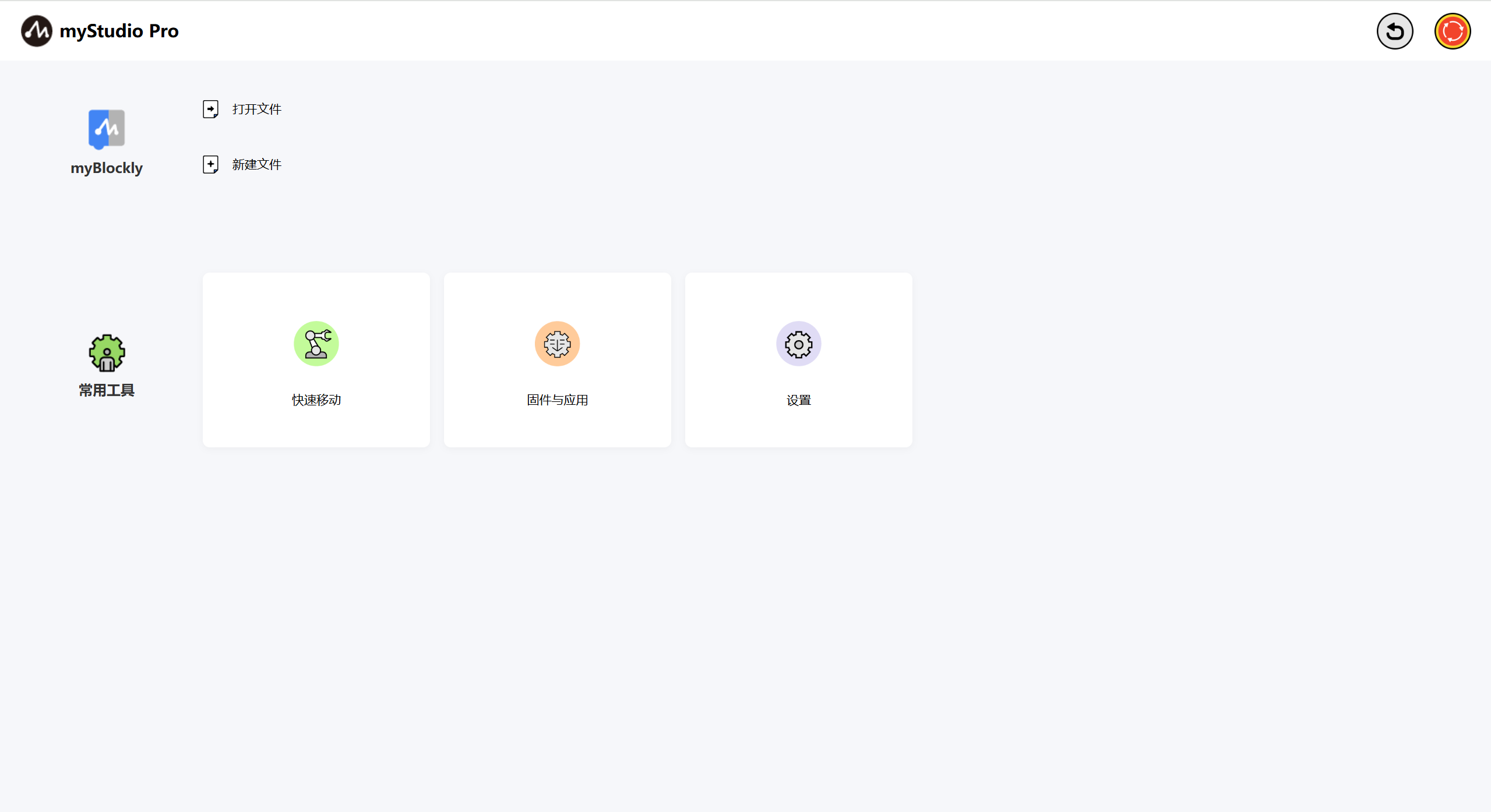什么是 myStudio Pro?

myStudio Pro 是一款一站式机器人编程控制软件,支持可视化编程交互、快捷移动控制、拖动教学、机器人状态查询配置,在myStudio Pro中有myBlockly模块。
myBlockly 在功能/设计上类似于麻省理工学院的儿童编程语言 Scratch。
使用 myBlockly 时,用户可以通过拖动模块来构建代码逻辑。这个过程就像搭积木一样。
从用户的角度来看,myBlockly 是一个简单易用的可视化代码生成工具。从开发人员的角度来看,myBlockly 是一个文本框,其中包含用户输入的代码。
在文本框中生成代码的过程,就是用户在 myStudio Pro 中的myBlockly中拖动代码的过程。
myStudio Pro 支持的操作系统如下:
Windows
macOS
Linux arm64
myStudio Pro 支持的现代浏览器如下:
Chrome
Edge
Safari
...
使用 myStudio Pro 前的准备工作
硬件配置
使用 myStudio Pro 之前,请确保机器已通电。
以下是对如何开启服务端程序说明步骤(以Windows操作系统为例):
静态IP配置
首先,您需要准备一条可正常使用的
网线,将网线的一端连接到机器底座的网口上,另一端连接到您的PC端设备网口。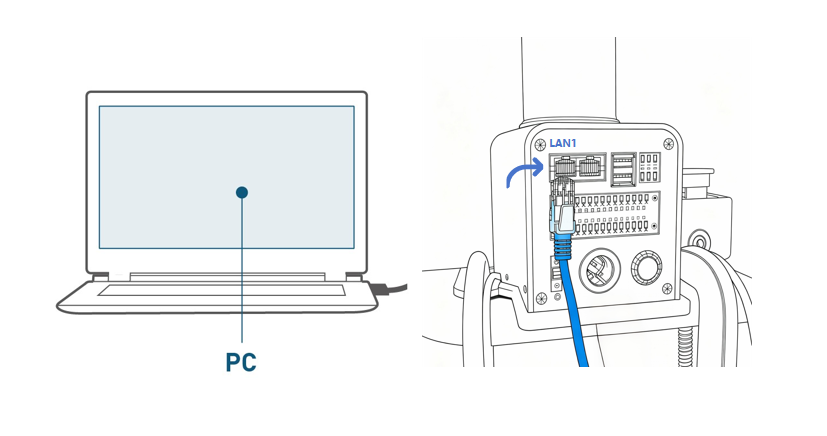
将网线连接完成后,需要进行手动配置机器的
静态IP,用于后续的ssh连接。配置步骤如下:打开控制面板,选择
网络和Internet,然后点击查看网络状态和任务。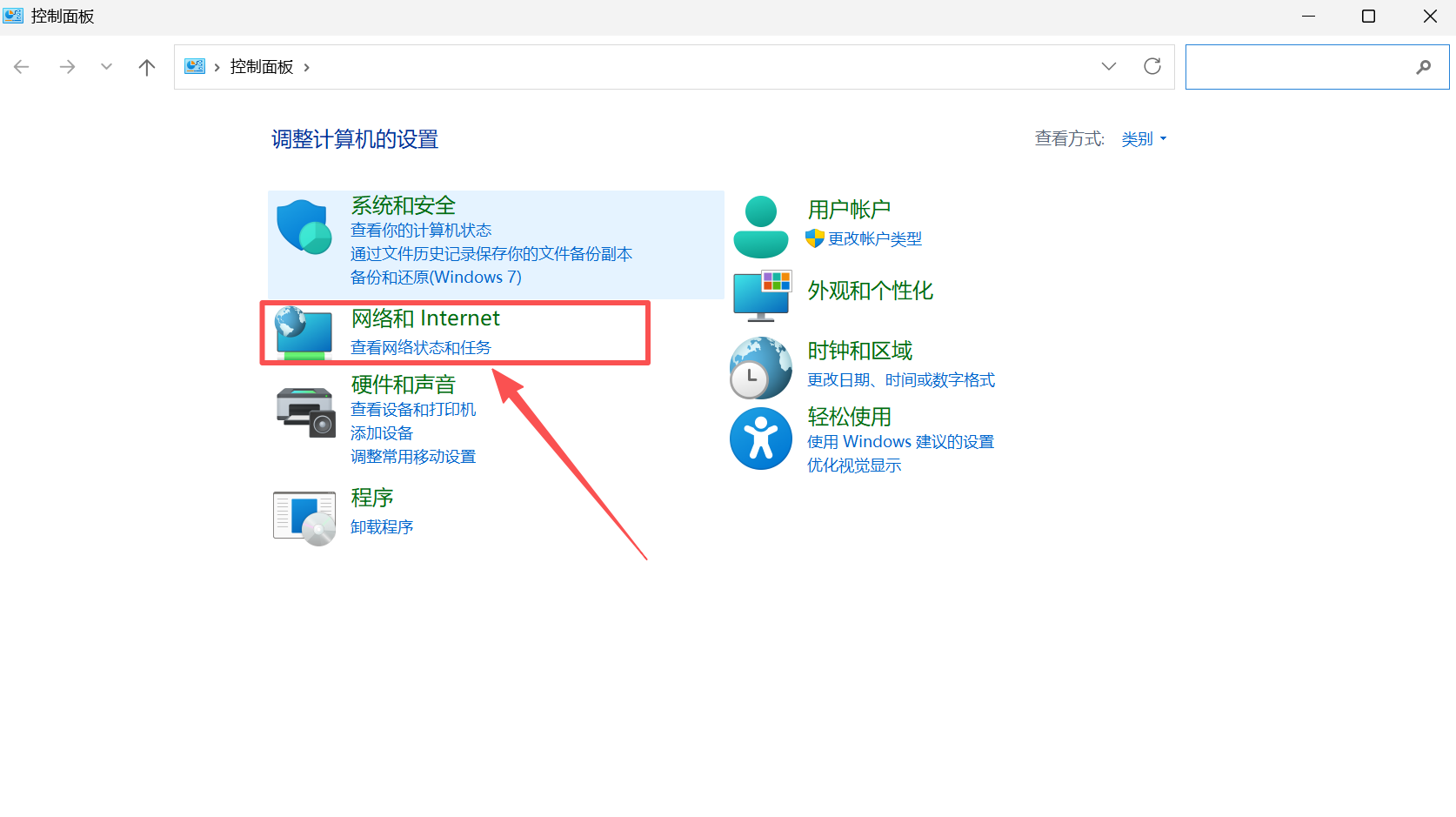
此时进入到
网络和共享中心面板,选择左侧菜单栏中的更改适配器设置并点击打开网络连接面板。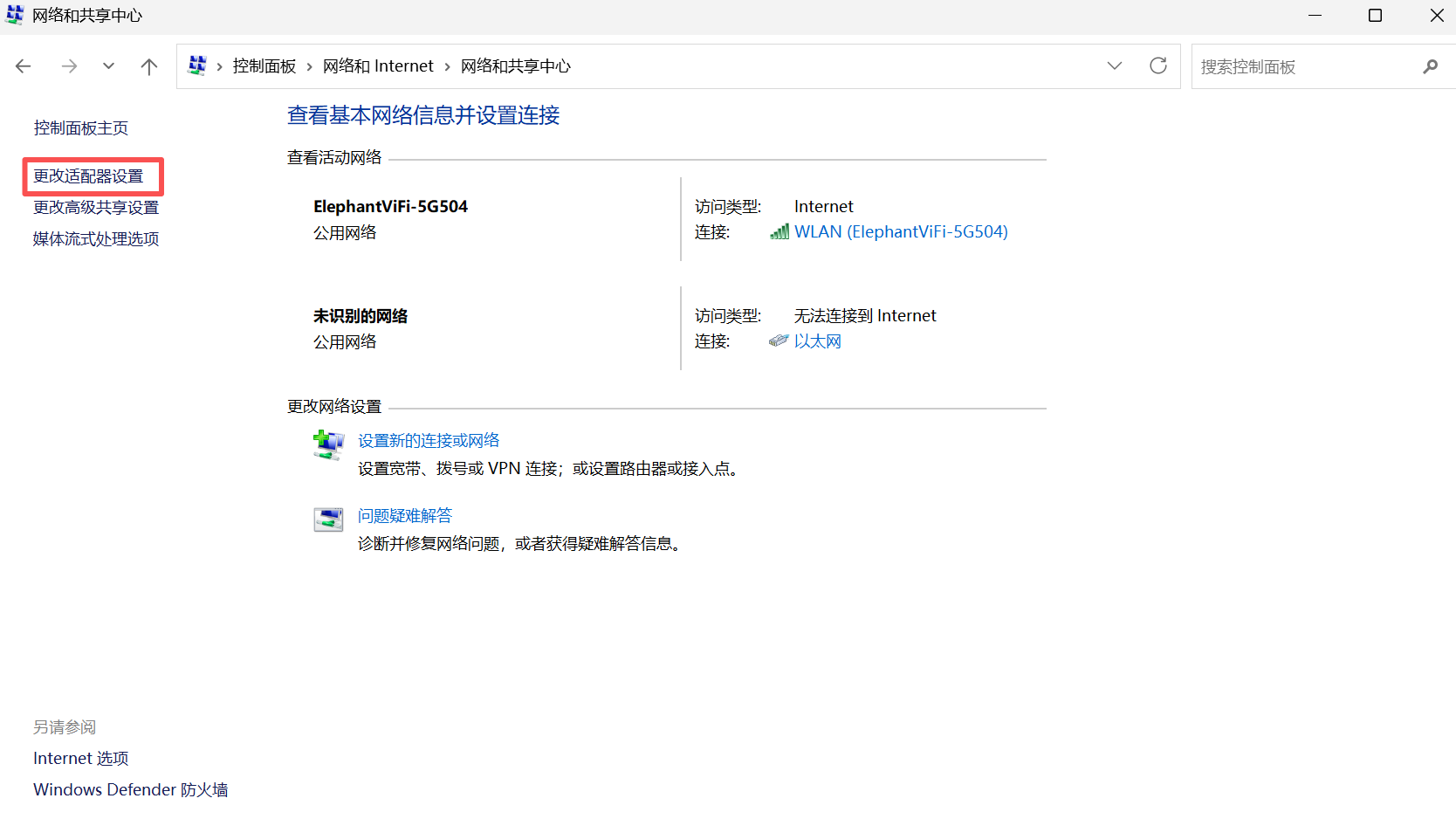
选择
以太网并鼠标右键点击属性面板打开成功后,鼠标左键选择Internet协议版本 4 (TCP/IPv4),最后点击地下的属性按钮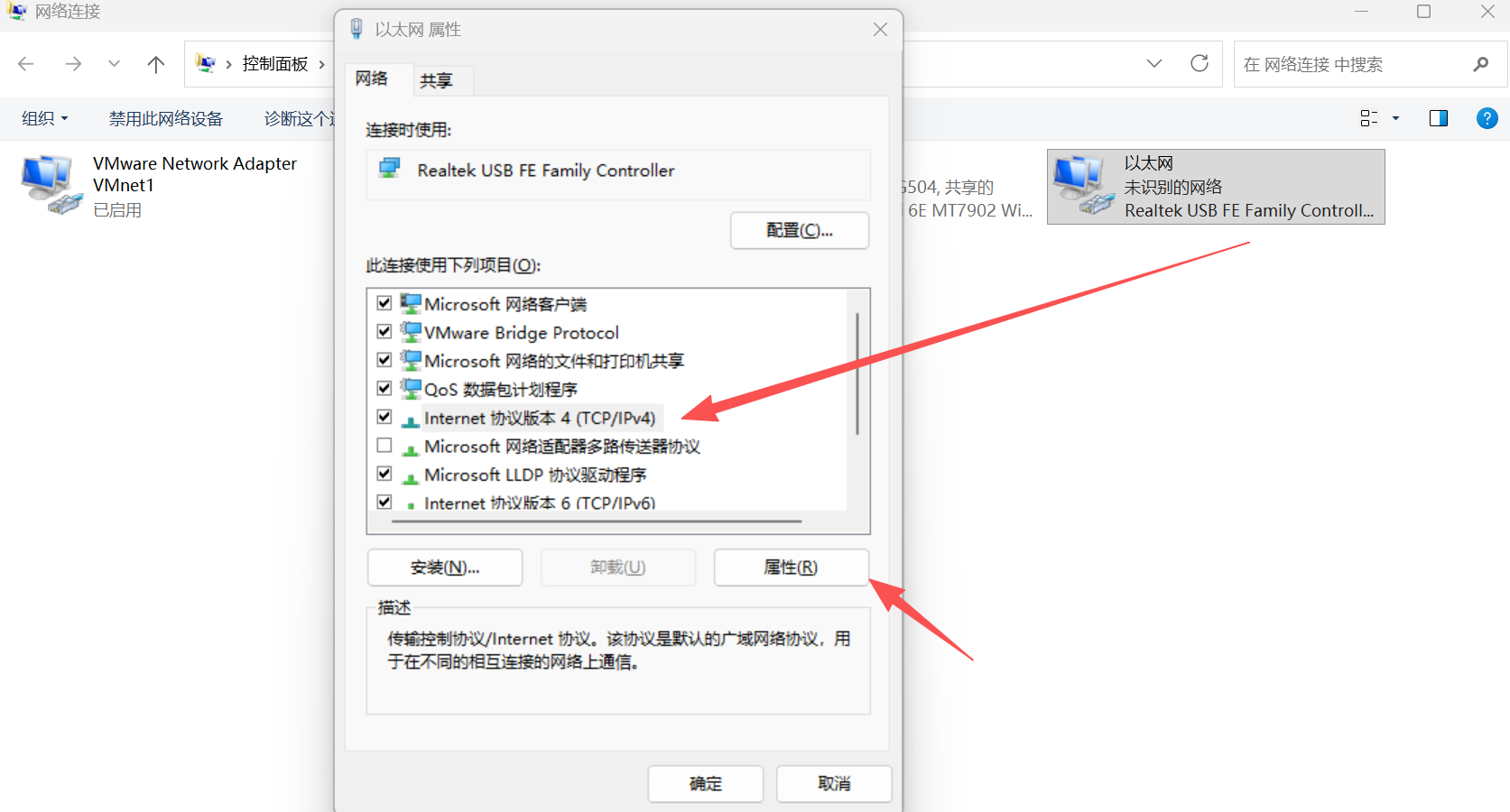
进入到属性面板,鼠标点击
使用下面的IP地址(S),配置静态IP地址192.168.0.x,子网掩码255.255.255.0。
最后点击确认,关闭对应配置面板即可。
验证静态IP配置是否成功,按下
Win+R组合键调出运行窗口,然后在运行窗口中输入cmd,打开Windows 命令提示符,输入ping 192.168.0.232并按下回车键,当输出以下内容时则说明静态IP配置成功,且网线连接正常。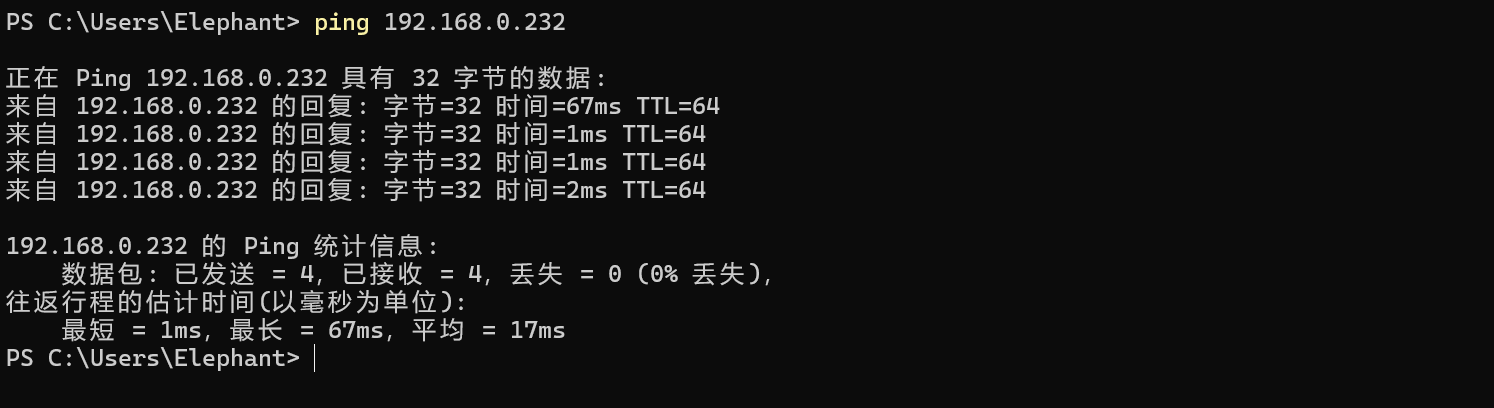
启动服务端程序
可通过
ssh连接的方式,登录到机器系统进行操作和控制,本章以MobaXterm图形化工具为例操作。打开应用点击左上角
Session弹出面板,并选择SSH连接输入对应的Remote host,输入完成后点击确认。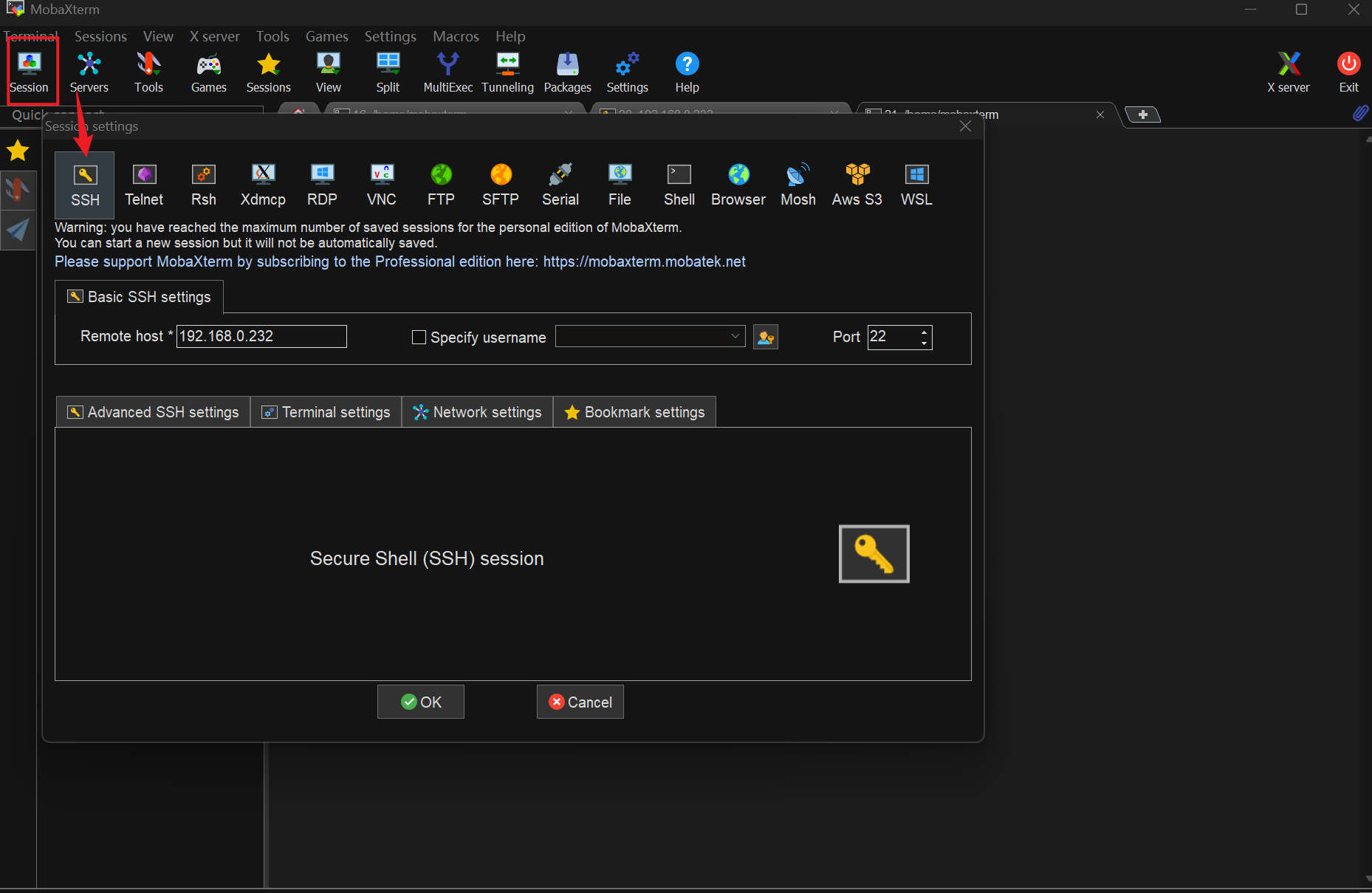
连接成功后面板需要您输入
用户名及密码默认均为root并回车,登陆到系统。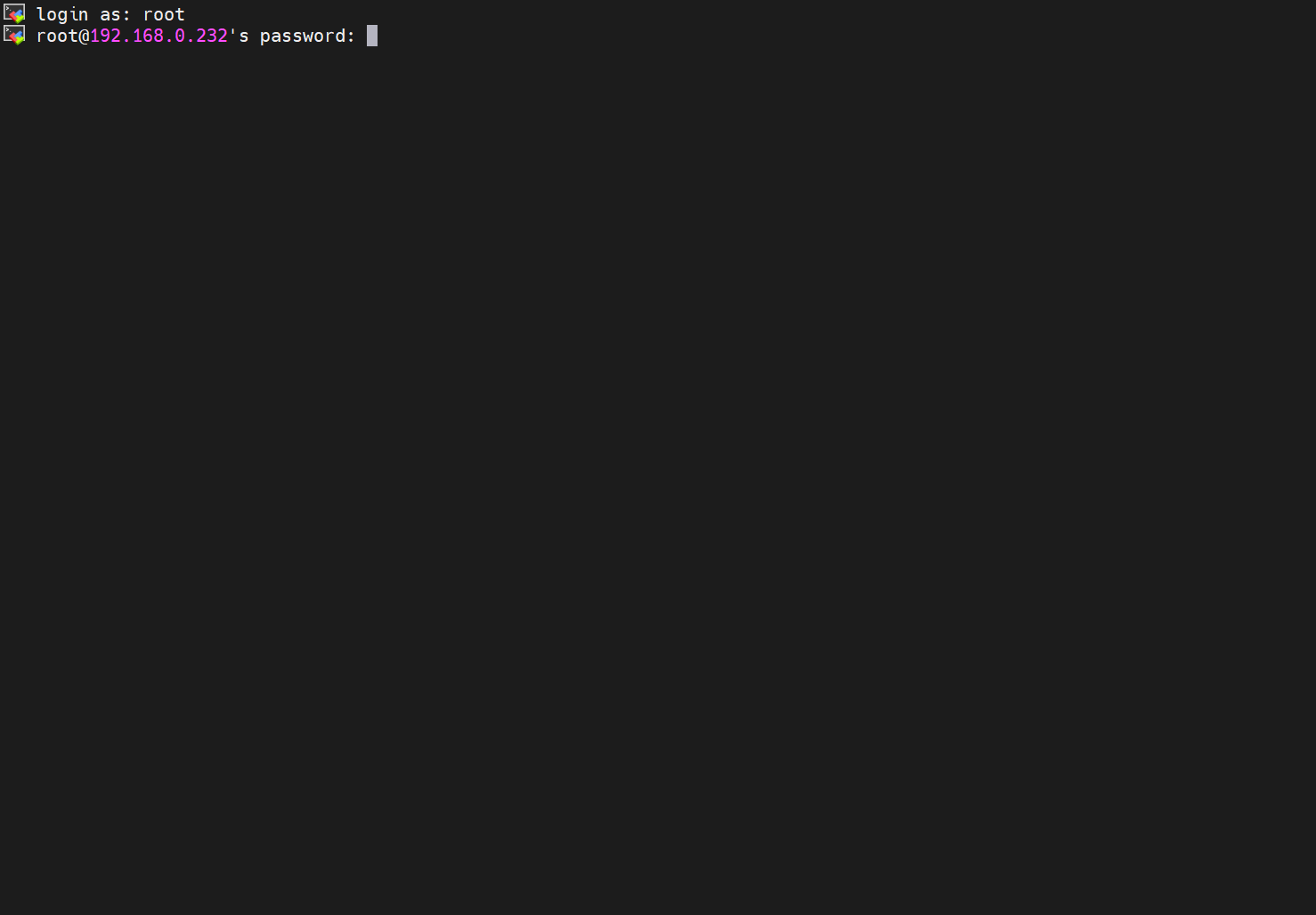
MyCobot Pro 450服务端程序默认在以下路径
/root/MyCobot450/bin目录下,然后使用查看当前目录文件命令,检查是否存在对应的执行文件,执行文件名称一般为MyCobotPro。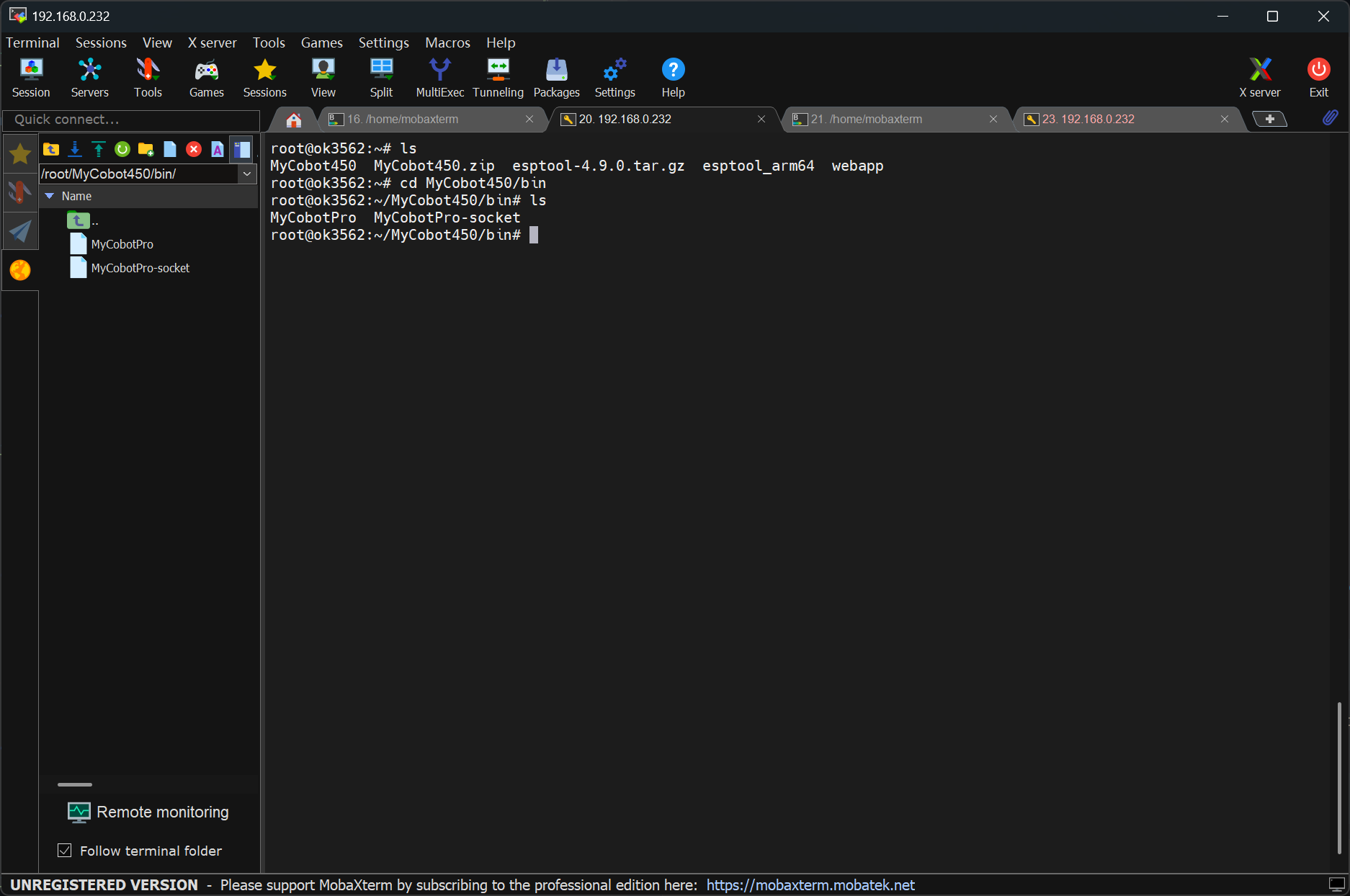
ls执行服务端文件,终端没有报错信息并输出以下信息,则文件运行成功。
./MyCobotPro
当然,您也可以使用cmd面板登陆进行操作,具体操作步骤如下(以Windows系统为例):
使用win + r打开cmd面板,输入以下命令。
- 输入
ssh-keygen -R 192.168.0.232 - 输入
ssh root@192.168.0.232
然后输入登陆密码root即可
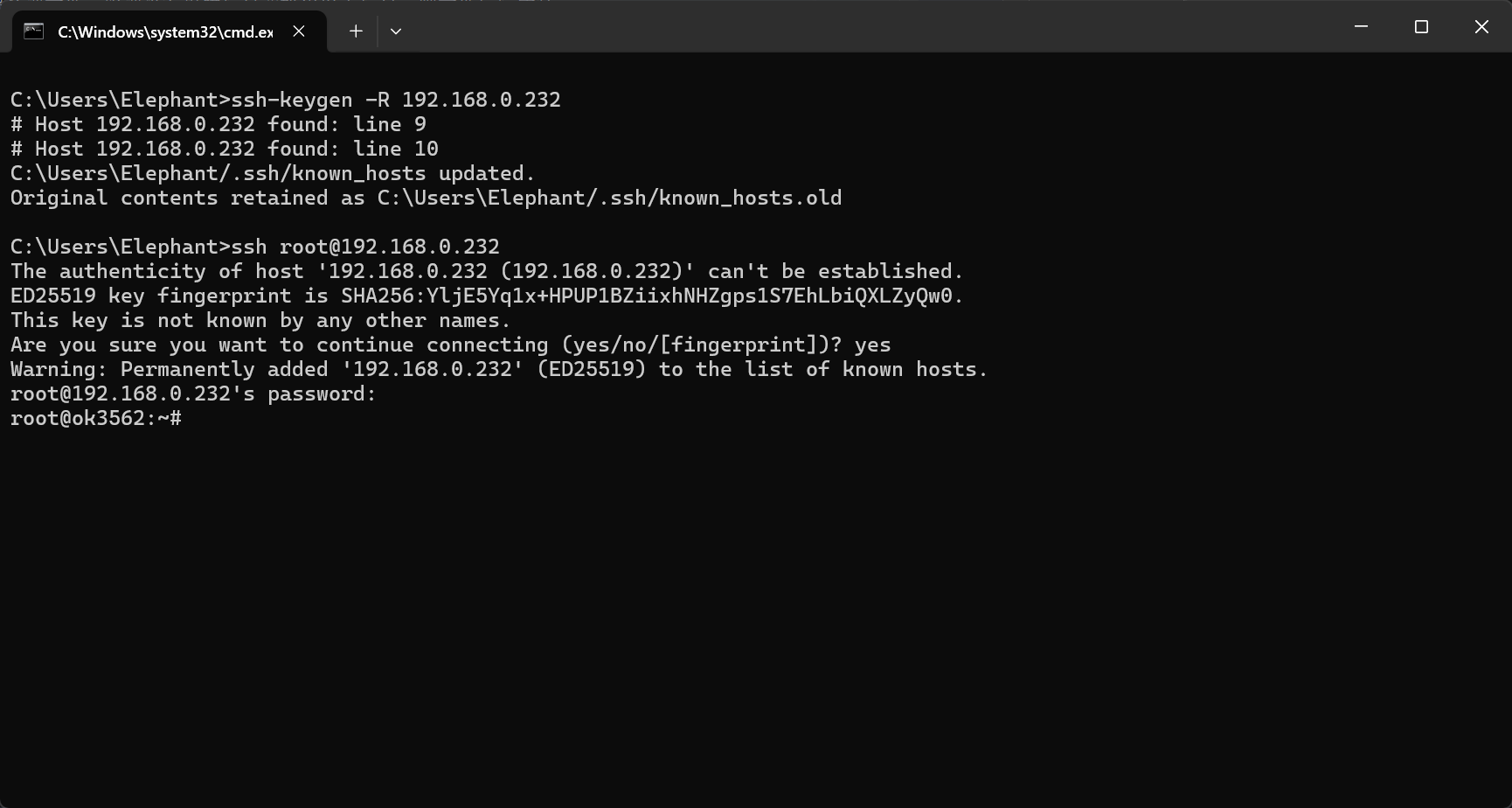
接下来,您按照以上步骤操作,运行服务端程序即可。
软件配置
使用 myStudio Pro 之前,请确保已在您的计算机上安装浏览器,如:Chrome / Edge / Safari 等现代浏览器。
myStudio Pro访问
myStudio Pro 是Web应用无需安装,可在浏览器中通过IP的方式进行使用。
在
ssh连接终端中输入ifconfig查看、配置和管理网络接口参数命令,确认IP。ifconfig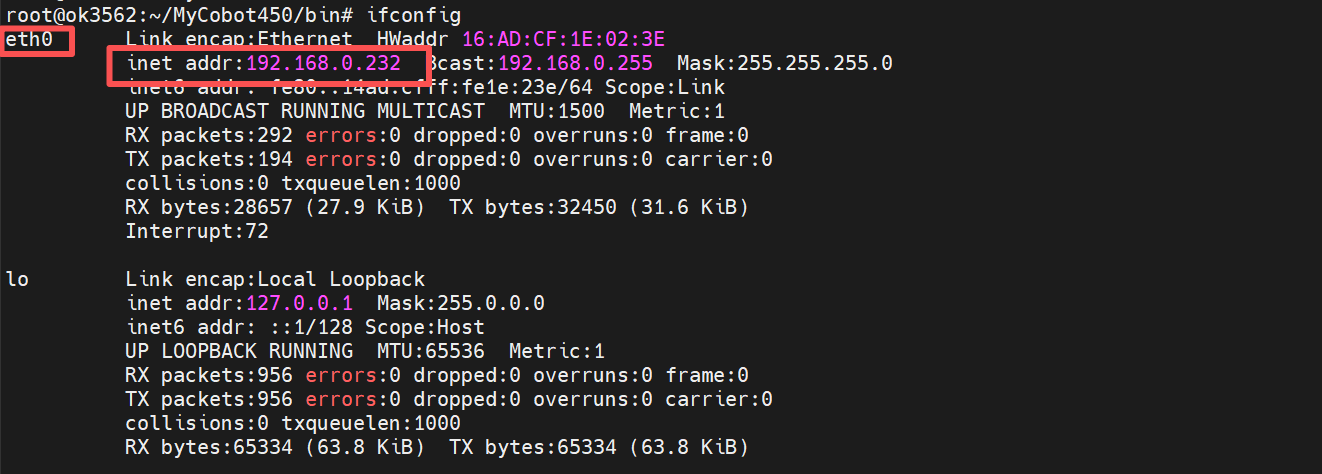
然后将该
IP和端口号(默认部署到8000端口)输入到浏览器的URL地址即可,注意:需要加上http协议,完整地址如下;http://<机械臂系统IP>:<端口号>当浏览器渲染出页面时,则代表成功访问myStudio Pro。